¿Apple Music Replay no Funciona? ¡Aquí para Arreglar!
Encontrarse con problemas con Apple Music Replay puede ser frustrante, ¡pero no tema! Esta guía presenta soluciones rápidas y efectivas para hacer frente a los problemas de Apple Music Replay que no funcionan.
Ya sea que no pueda acceder a su lista de reproducción de Replay o tenga problemas de reproducción, estos pasos de solución de problemas le ayudarán a resolver rápidamente cualquier problema, asegurando que pueda disfrutar de su experiencia personalizada de Apple Music Replay sin interrupción.
Parte 1. ¿Por qué mi Apple Music Replay no funciona?
Varios factores pueden contribuir a que Apple Music Replay no funcione como se esperaba. Estos incluyen:
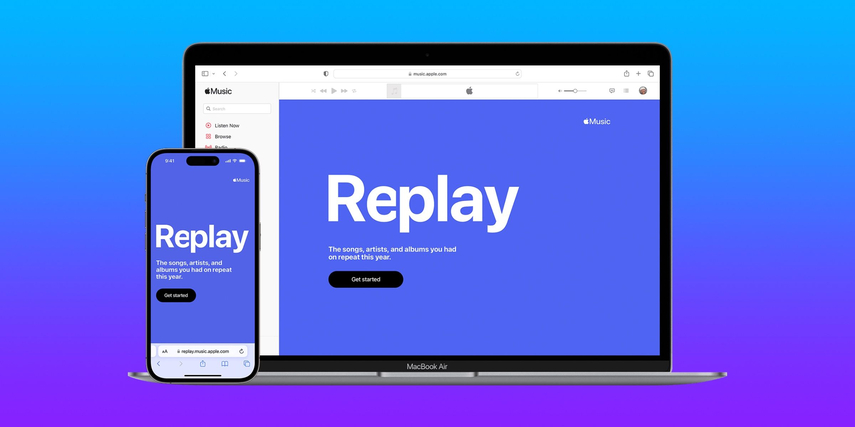
Problemas con el servidor
Las interrupciones temporales en los servidores de Apple Music pueden afectar la funcionalidad de Apple Music Replay. Si hay problemas continuos en el servidor, como mantenimiento o interrupciones, podría resultar en dificultades para acceder a Apple Music Replay o sincronizar su historial de escucha.
Versión de la aplicación
El uso de una versión obsoleta de la aplicación Apple Music podría generar problemas de compatibilidad con Apple Music Replay. Es importante actualizar regularmente la aplicación a la versión más reciente para garantizar una funcionalidad fluida y acceso a todas las funciones.
Problemas de conectividad
La mala conexión a Internet o los problemas de red pueden dificultar el correcto funcionamiento de Apple Music Replay. Asegúrese de estar conectado a una conexión a Internet estable para evitar interrupciones en la reproducción o la pista de su historial de escucha.
Problemas con la cuenta
Los problemas con su cuenta de Apple Music, como el estado de la suscripción o los problemas de pago, pueden afectar Apple Music Replay. Asegúrese de que su cuenta esté en buen estado y que no haya problemas que afecten su acceso a los servicios de Apple Music.
Caché y datos
La caché acumulada o los datos dañados dentro de la aplicación pueden causar fallas en la funcionalidad de Apple Music Replay. Borrar la caché y los datos de la aplicación, como se mencionó anteriormente, puede ayudar a resolver estos problemas y mejorar el rendimiento de Apple Music Replay.
Parte 2. 5 maneras de arreglar Apple Music Replay que no funciona
Si tiene problemas con Apple Music Replay, ¡no se tema! Aquí hay cinco soluciones efectivas para volver a poner en marcha su Apple Music Replay.
1. Compruebe el estado del servidor de Apple
Antes de solucionar problemas por su parte, es una buena idea verificar si hay algún problema continuo con los servidores de Apple Music. Visite la página oficial del estado del sistema de Apple para verificar si hay algún problema continuo con los servidores de Apple Music. Si los hay, es posible que tenga que esperar hasta que se resuelva el problema antes de usar Apple Music Replay.
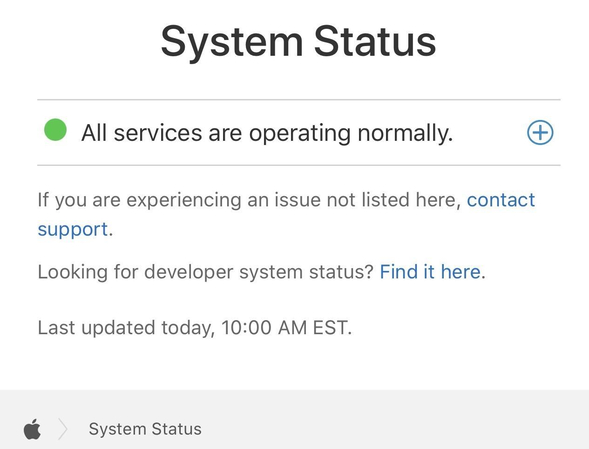
2. Borre la caché y los datos de la aplicación Apple Music
Borrar la caché y los datos de la aplicación Apple Music puede ayudar a resolver cualquier problema causado por datos dañados u obsoletos. Para ello, abra el menú de configuración de su dispositivo, vaya a la sección “Aplicaciones” o “Aplicaciones”, busque la aplicación Apple Music y borre su caché y datos. Esto a menudo puede resolver problemas comunes de reproducción o seguimiento con Apple Music Replay.
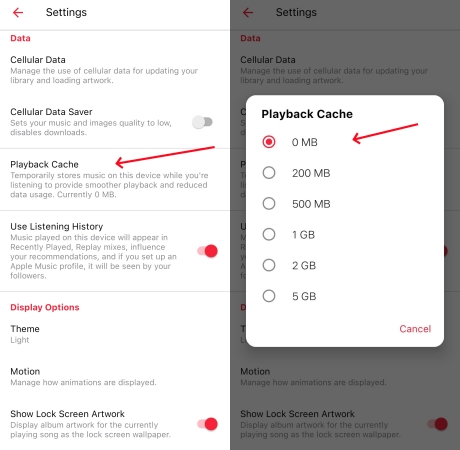
3. Verifique el historial de escucha
Acceda a su aplicación Apple Music y verifique su historial de escucha para asegurarse de que sus reproducciones recientes están siendo rastreadas correctamente. Si nota alguna discrepancia o falta de datos, puede indicar un problema con Apple Music Replay. Asegúrese de que sus reproducciones se graben con precisión para obtener una lista de reproducción precisa de Apple Music Replay.
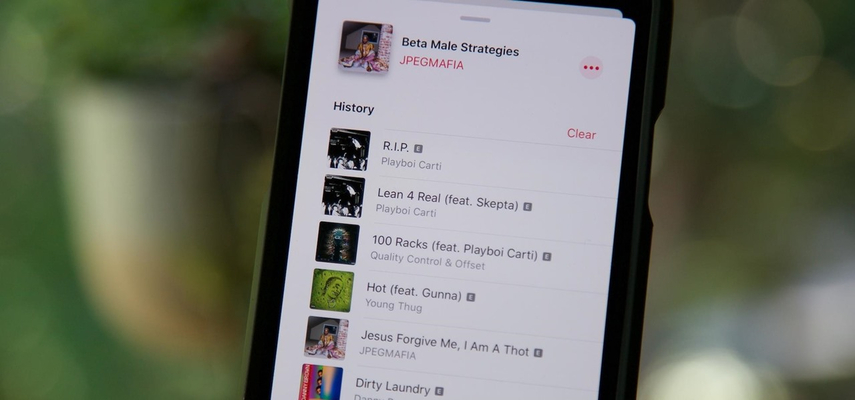
4. Compruebe la conexión a Internet
Verifique que su dispositivo esté conectado a una conexión estable a Internet. La conectividad deficiente o los problemas de red pueden dificultar el correcto funcionamiento de Apple Music Replay. Considere cambiar a una red Wi-Fi diferente o usar datos móviles si es necesario para garantizar una conexión estable.
5. Reiniciar el dispositivo
A veces, un simple reinicio puede resolver muchos problemas técnicos. Reinicie su dispositivo para actualizar su sistema y eliminar cualquier problema temporal que pueda estar afectando a Apple Music Replay. Esto puede ayudar a resolver cualquier problema menor de software que pueda estar causando problemas con la aplicación.
Parte 3. Consejos de bonificación. Descargue Apple Music para evitar que “no funcione”
Para los usuarios que tienen problemas con la reproducción de Apple Music y que buscan una solución para ello, HitPaw Univd (HitPaw Video Converter) ofrece una descarga perfecta para Apple Music. HitPaw Univd se asegura de que pueda disfrutar de sus canciones favoritas sin ningún límite.
Por qué elegir HitPaw Univd para descargar Apple Music
- HitPaw Univd funciona de manera eficiente al permitir a sus usuarios convertir múltiples archivos simultáneamente.
- Sus usuarios tienen su tiempo y esfuerzo al realizar conversiones rápidas.
- HitPaw Univd permite a sus usuarios ajustar configuraciones como la tasa de bits, la frecuencia de muestreo y más.
- HitPaw Univd garantiza que sus usuarios obtengan salidas de alta calidad y que se mantenga la calidad original.
- Proporciona una interfaz fácil de usar para facilitar la navegación.
Pasos para descargar Apple Music con HitPaw Univd
Paso 1. Abra HitPaw Univd en su computadora y elija Apple Music Converter en la caja de herramientas.

Paso 2. Inicie sesión con su ID de Apple y contraseña. Y puede ver la URL del álbum y junto con un botón de descarga. Haga clic en el botón Descargar.

Paso 3. Cambie a la pestaña Convertir para obtener una vista previa de las canciones y elija los archivos que desea descargar marcando la casilla.

Paso 4. Después de eso, puede comenzar a descargar los archivos. Seleccione la calidad de salida, el formato de salida y la carpeta de salida preferidos para el archivo de salida final.

Conclusión
En conclusión, esta guía ha proporcionado soluciones efectivas para abordar rápidamente los problemas de Apple Music Replay. Siguiendo los pasos descritos, los usuarios pueden solucionar y resolver cualquier problema que se encuentre con Apple Music Replay, asegurando una experiencia auditiva perfecta.
Para aquellos que buscan soluciones integrales de audio más allá de los servicios de transmisión, HitPaw Univd (HitPaw Video Converter) ofrece funciones versátiles para mejorar la gestión y el disfrute del audio. Eleve su experiencia de audio con HitPaw Univd hoy.






 HitPaw FotorPea
HitPaw FotorPea HitPaw Video Object Remover
HitPaw Video Object Remover



Compartir este artículo:
Valorar este producto:
Juan Mario
Redactor jefe
Trabajo como autónomo desde hace más de cinco años. He publicado contenido sobre edición de video, edición de fotos, conversión de video y películas en varios sitios web.
Más ArtículosDejar un comentario
Introduce tu opinión sobre los artículos de HitPaw